هل تريد تعطيل رسالة العثور على جهاز جديد على نظام التشغيل Windows 10؟
Miscellanea / / August 04, 2021
الإعلانات
لا تكون أجهزة الكمبيوتر دائمًا خالية من الأخطاء ، ولكن وجود أجهزة تعمل معيبة قد يكون مزعجًا في Windows. هذا لأنه في كل مرة يتم فيها توصيل جهاز جديد ، يكتشفه Windows ويتعرف عليه باستخدام برامج التشغيل المتاحة. نحصل على رسالة "تم العثور على جهاز جديد" ، وإذا كان لديك جهاز معيب ، فسيحدث ذلك مرارًا وتكرارًا.
تعد ميزة اكتشاف الأجهزة الجديدة ضرورية في Windows لأنها تتيح وصول الأجهزة إلى هذا الكمبيوتر. ولكن إذا كان لديك جهاز معطل متصل بنظامك ، فستستمر رسالة "تم العثور على جهاز جديد" في الظهور في الزاوية اليمنى السفلية بين الحين والآخر ، مما قد يكون مزعجًا. إذا كنت تتطلع إلى التخلص من النافذة المنبثقة لرسالة الكشف عن الجهاز الجديد ، فاتبع أيًا من الطرق الثلاث المذكورة أدناه. سيؤدي استخدام أي منها إلى التخلص من رسالة "العثور على جهاز جديد" المزعجة التي تظهر مرارًا وتكرارًا.
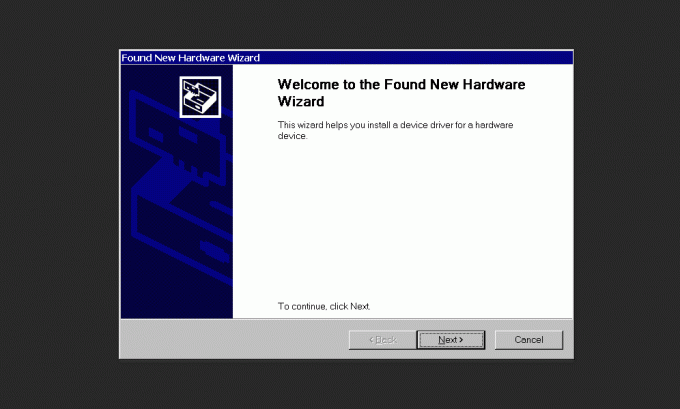
الإعلانات
محتويات الصفحة
-
1 كيفية تعطيل رسالة "العثور على جهاز جديد" على نظام التشغيل Windows 10؟
- 1.1 تعطيل رسالة "تم العثور على جهاز جديد" باستخدام إدارة الأجهزة:
- 1.2 تعطيل رسالة "العثور على جهاز جديد" باستخدام محرر نهج المجموعة المحلي:
- 1.3 تعطيل رسالة "العثور على جهاز جديد" باستخدام محرر التسجيل:
كيفية تعطيل رسالة "العثور على جهاز جديد" على نظام التشغيل Windows 10؟
هناك طريقة لتعطيل هذه الميزة لأجهزة معينة ، وإذا كان سبب المشكلة هو جهاز واحد فقط ، فسيكون هذا هو أفضل شيء يمكن القيام به. ومع ذلك ، قد يرغب بعض المستخدمين في التخلص من هذه الرسالة المزعجة تمامًا. بالنسبة لهم ، لدينا طريقتان أخريان من شأنها تعطيل رسالة "العثور على جهاز جديد" تمامًا لأي جهاز متصل بنظام Windows 10.
تعطيل رسالة "تم العثور على جهاز جديد" باستخدام إدارة الأجهزة:
كما ذكر أعلاه ، هناك طريقة لتعطيل هذه الميزة لأجهزة معينة. لذلك إذا كنت منزعجًا من ظهور هذه الرسالة مرارًا وتكرارًا لمجرد قطعة واحدة من الأجهزة المعيبة ، فاتبع هذه الطريقة المحددة.
- اضغط على مفاتيح Windows + R ، وسيفتح مربع الحوار Run.
- أدخل “devmgmt.msc” في مربع الحوار Run واضغط على Enter. سيفتح مدير الأجهزة.
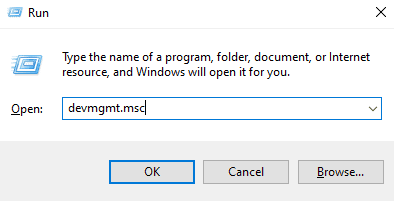
- ابحث عن الجهاز الذي تتلقى منه هذه الرسالة مرارًا وتكرارًا. بمجرد العثور عليه ، انقر بزر الماوس الأيمن فوقه واختر خيار "تعطيل الجهاز".
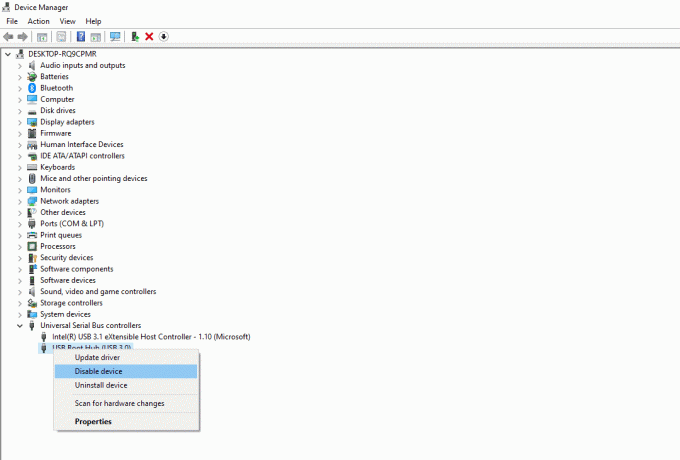
سيؤدي هذا إلى تعطيل ظهور رسالة "تم العثور على جهاز جديد" مرارًا وتكرارًا. إذا كنت لا تزال ترى الرسالة المزعجة لسبب ما ، فجرّب أحد الإصلاحات المذكورة أدناه.
الإعلانات
تعطيل رسالة "العثور على جهاز جديد" باستخدام محرر نهج المجموعة المحلي:
هذه الطريقة ليست مثل الطريقة السابقة ، والتي عملت فقط مع أجهزة معينة. ستؤدي هذه الطريقة تمامًا إلى تعطيل رسالة "تم العثور على جهاز جديد" ، ولن تظهر لأي جهاز متصل بالكمبيوتر.
- اضغط على مفاتيح Windows + R ، وسيفتح مربع الحوار Run.
- أدخل "gpedit.msc" في مربع الحوار Run واضغط على Enter. سيفتح محرر نهج المجموعة المحلي.
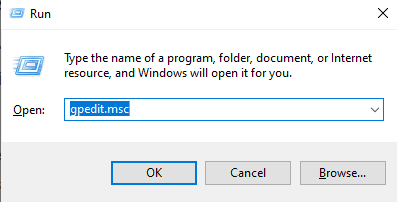
- في الجزء الأيمن من محرر نهج المجموعة المحلي ، انتقل إلى الموقع التالي:
تكوين الكمبيوتر \ قوالب الإدارة \ النظام \ تثبيت الجهاز
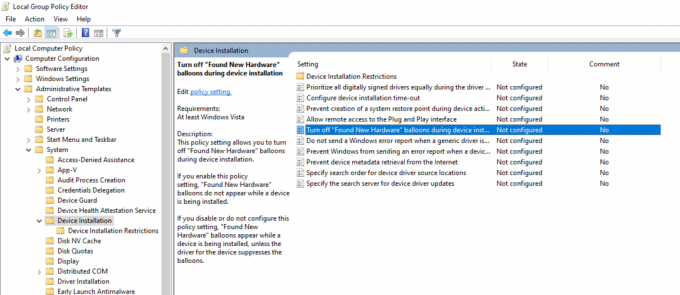
- الآن في الجزء الأيمن ، سترى "إيقاف تشغيل بالونات" العثور على جهاز جديد "أثناء سياسة تثبيت الجهاز". انقر نقرًا مزدوجًا فوقه.
- ستفتح نافذة جديدة. هنا غيّر التبديل من "غير مهيأ" إلى "ممكّن".
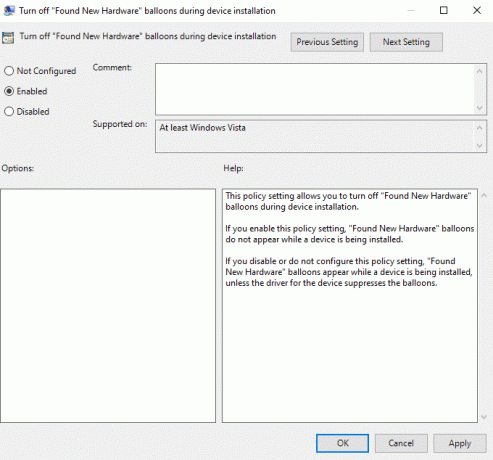
الإعلانات
الآن لن ترى رسالة "تم العثور على جهاز جديد" لأي اتصالات أجهزة في المستقبل. إذا كنت ترغب في تغييره مرة أخرى ، فاتبع الخطوات المذكورة أعلاه وقم بتغيير التبديل من "ممكّن" إلى "غير مهيأ" مرة أخرى.
تعطيل رسالة "العثور على جهاز جديد" باستخدام محرر التسجيل:
إذا لم تنجح الطريقة الثانية بالنسبة لك لسبب ما ، فإن الخيار الأخير لديك هو استخدام محرر التسجيل. مقارنة بالطريقتين السابقتين ، سيكون هذا صعبًا وخطيرًا بعض الشيء أيضًا. خطوة واحدة خاطئة وقد يتلف السجل بأكمله ، مما يؤدي في النهاية إلى إتلاف نظام Windows.
- اضغط على مفاتيح Windows + R ، وسيفتح مربع الحوار Run.
- أدخل “regedit” في مربع الحوار Run واضغط على Enter. سيفتح محرر التسجيل.
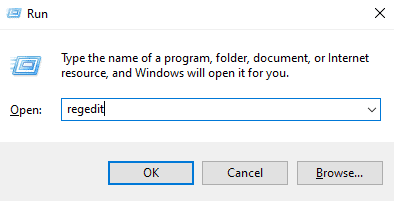
- في الجزء الأيمن من محرر التسجيل ، انتقل إلى الموقع التالي:
HKEY_LOCAL_MACHINE \ البرامج \ السياسات \ Microsoft \ Windows \ تثبيت الجهاز \ الإعدادات - انقر في أي مكان في المساحة السوداء على الجزء الأيمن واختر قيمة جديدة> DWORD (32 بت). قم بتعيين DisableBalloonTips لهذه القيمة الجديدة.
- الآن انقر نقرًا مزدوجًا فوق هذه القيمة التي تم إنشاؤها حديثًا واضبط بيانات القيمة على 1. انقر على زر موافق.
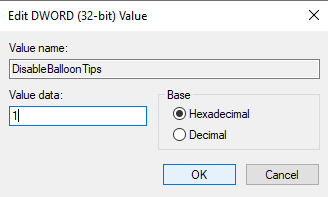
- أعد تشغيل النظام الآن ، ولن ترى رسالة "تم العثور على جهاز جديد" بعد الآن.
إذا كنت ترغب في تغيير الأشياء إلى ما كانت عليه سابقًا ، فانتقل إلى نفس الموقع في محرر التسجيل واحذف قيمة DisableBalloonTips التي أنشأتها.
هذه هي جميع الطرق لتعطيل ميزة رسالة "Found New Hardware" بشكل مؤقت أو دائم في نظام التشغيل Windows 10. إذا كانت لديك أي أسئلة أو استفسارات حول هذا الدليل ، فقم بالتعليق أدناه وسنعاود الاتصال بك. تأكد أيضًا من مراجعة مقالاتنا الأخرى على نصائح وحيل iPhone ،نصائح وحيل Android, نصائح وحيل للكمبيوتر الشخصي، وأكثر من ذلك بكثير لمزيد من المعلومات المفيدة.
إعلانات عندما لا يحصل برنامج تشغيل Bluetooth على التحديث الجديد أو يواجه أي عقبات تقنية أخرى ، إذن...
الإعلانات في بعض الأحيان ، يواجه المستخدمون مشكلات غريبة في النظام مثل "كتابة لوحة المفاتيح بأحرف أو أحرف أبجدية أو أرقام خاطئة أو إدخال...
إعلانات لنقل الملفات والبيانات الأخرى من هاتفنا المحمول إلى الكمبيوتر الشخصي أو الكمبيوتر الشخصي إلى الهاتف المحمول ، فإننا غالبًا...

![قم بتنزيل وتثبيت AOSP Android 10 لـ Cubot R19 [GSI Treble]](/f/f115157ea0eed9c43f68a6e45af3b3f3.jpg?width=288&height=384)

![How to Install Stock ROM on Panco P1 [Firmware Flash File / Unbrick]](/f/3a54d3ab181fdfd0ebae4ba823b62948.jpg?width=288&height=384)